Tous les compagnons de BaldurS Gate 3

Les jeux de rôle (RPG) utilisent des compagnons pour encourager les joueurs à créer des liens émotionnels avec d'autres personnages du jeu. « La porte de Baldur 3 »
Microsoft Excel est l'application incontournable pour créer des feuilles de calcul au travail, à l'école ou à la maison. Un élément important du travail avec les données est la sécurité et Excel nous couvre. Comme Word, Access et PowerPoint, Excel nous donne la possibilité de verrouiller notre travail avec un mot de passe. Je pense qu'il est plus important d'apprendre à protéger votre travail que d'apprendre des formules, alors voici comment ajouter, supprimer et gérer des mots de passe dans Microsoft Excel.
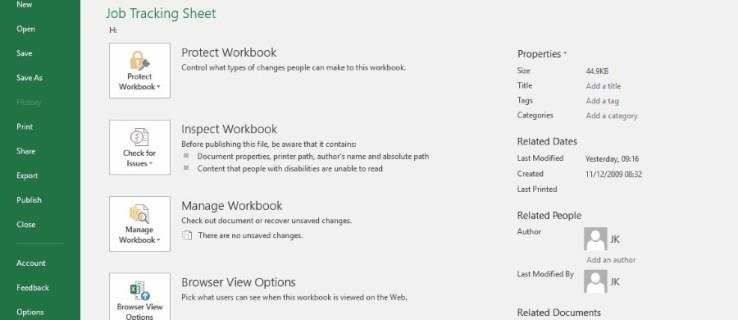
Étant donné que nous passons rapidement à un monde centré sur les données, Excel est une application avec laquelle nous ferions mieux de nous familiariser. Une fois que vous avez créé la feuille de calcul pour mettre fin à toutes les feuilles de calcul, vous allez vouloir la protéger. C'est là que les mots de passe entrent en jeu. Ils vous permettent d'empêcher les gens de jouer avec votre travail ou pire, de s'en attribuer le mérite.
J'utilise Office 2016, donc les instructions seront basées sur cela. Office 365 et les éditions antérieures d'Excel devraient être similaires, mais la syntaxe du menu peut différer légèrement.
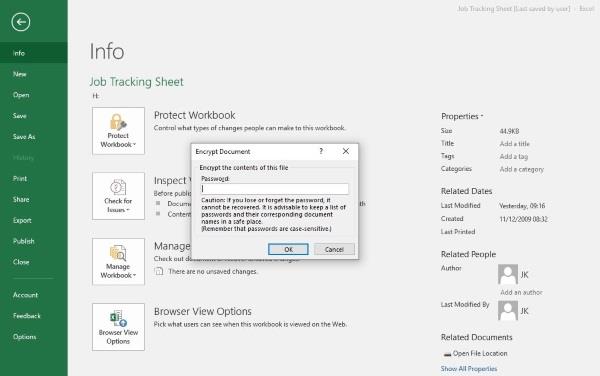
Comment ajouter un mot de passe à un classeur dans Microsoft Excel
Si vous souhaitez protéger par mot de passe un classeur dans Microsoft Excel, procédez comme suit.
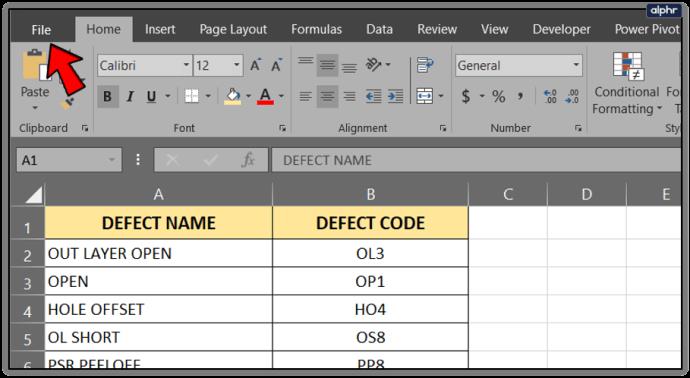
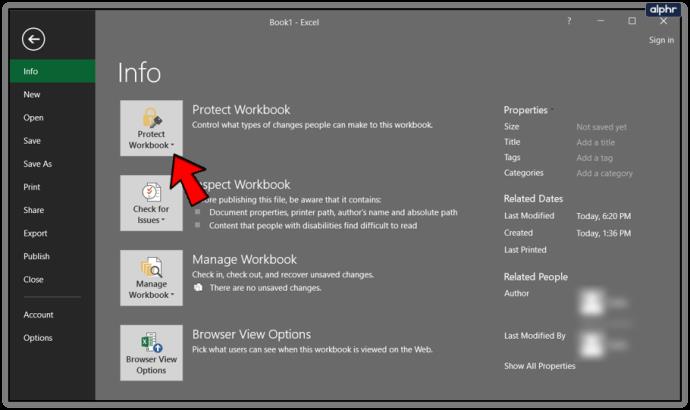
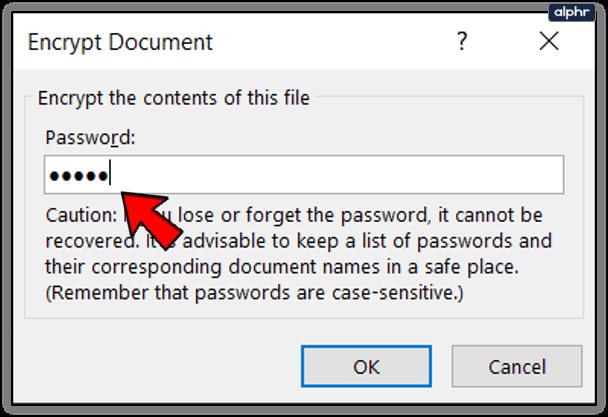
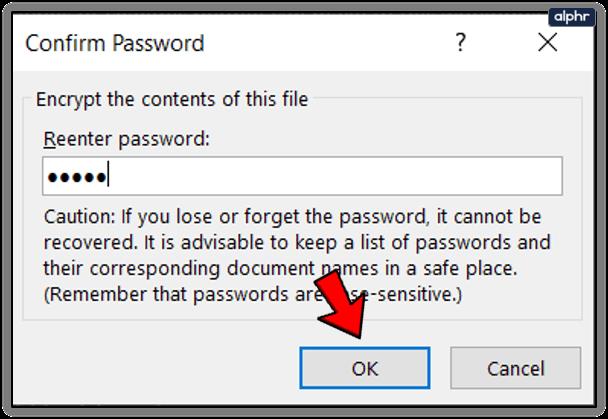
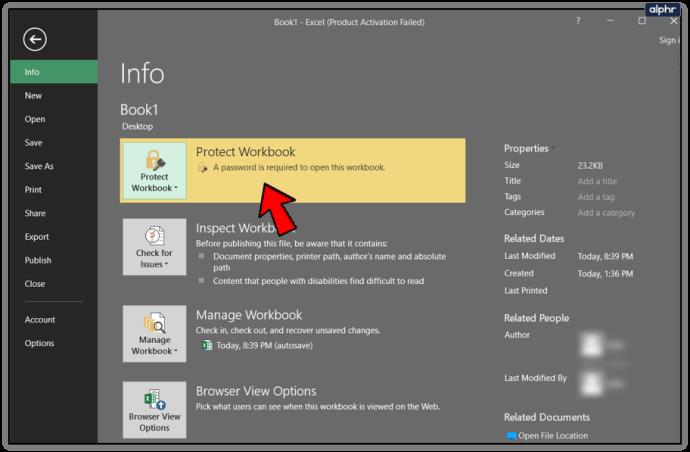
Options de sécurité dans Excel
Lorsque vous sélectionnez Protéger le classeur, quelques options vous sont présentées.
Marquer comme final - Verrouille le classeur et empêche toute modification ultérieure.
Crypter avec mot de passe – Arrête l'affichage, le déplacement ou la modification du classeur sans le mot de passe.
Protéger la feuille actuelle - Protège la feuille de calcul active et contrôle la façon dont les utilisateurs peuvent déplacer, ajouter ou modifier à l'intérieur de celle-ci.
Protéger la structure du classeur – Protège l'intégralité du classeur et empêche les utilisateurs d'apporter des modifications à l'ensemble.
Restreindre l'accès – Utilise des autorisations pour restreindre l'accès ou l'affichage du classeur. Nécessite la gestion des droits relatifs à l'information pour fonctionner.
Ajouter une signature numérique – Ajoute un certificat le validant. Utile pour envoyer par e-mail ou présenter le classeur à des personnes extérieures à votre organisation.

Comment ajouter un mot de passe à une feuille dans Microsoft Excel
Vous pouvez également protéger des feuilles de calcul individuelles contre les modifications ou quoi que ce soit de la même manière que vous le feriez pour un classeur. Ceci est utile pour les pages de données brutes ou les pages de présentation avec lesquelles vous ne voulez pas que quiconque s'amuse.
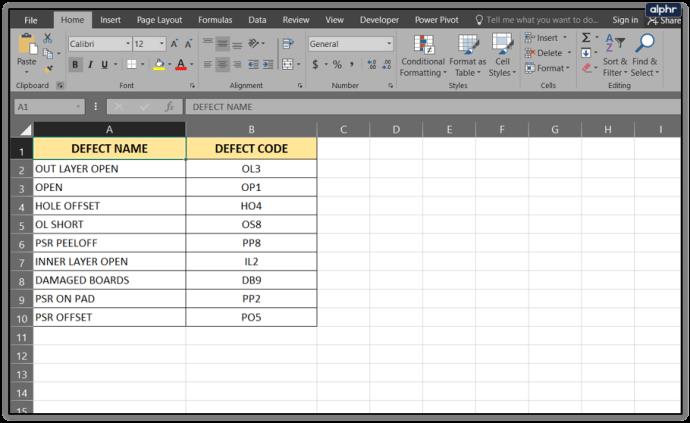
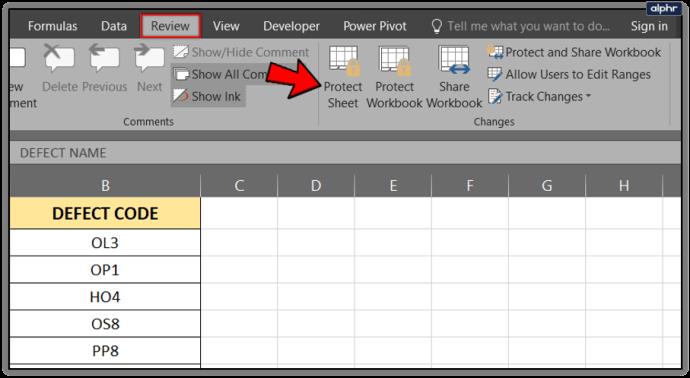
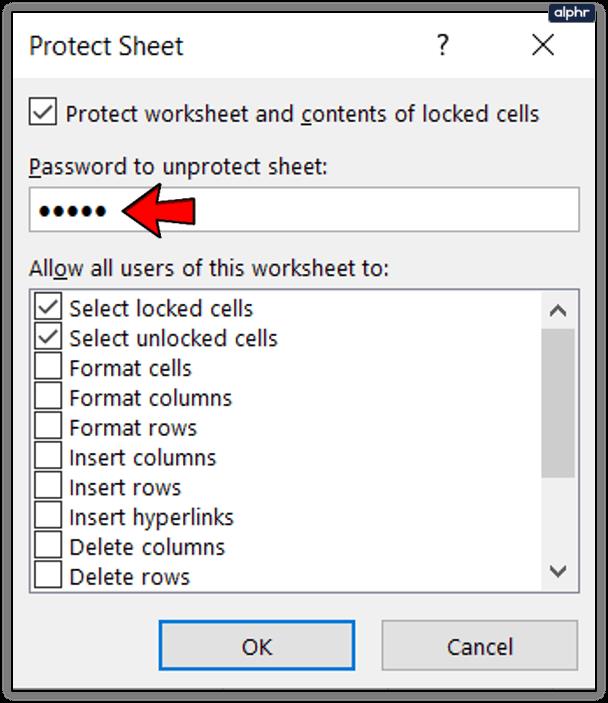
Il existe de nombreuses sélections parmi lesquelles choisir et si vous avez besoin d'aide, le site Web d'Office est une excellente ressource.
Comment supprimer un mot de passe dans Microsoft Excel
Si vous n'avez plus besoin de protéger votre classeur, vous pouvez supprimer la protection par mot de passe pour permettre à quiconque d'y accéder ou d'apporter des modifications.
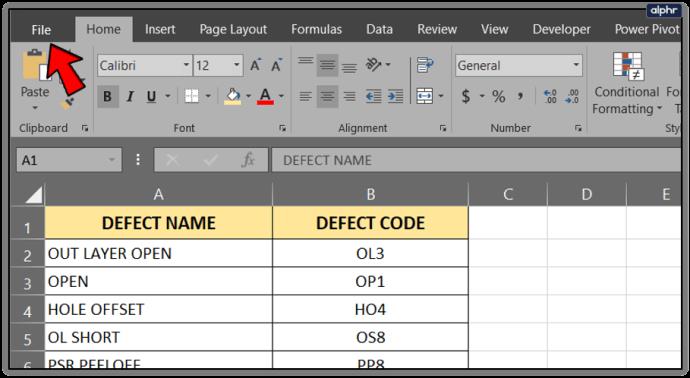
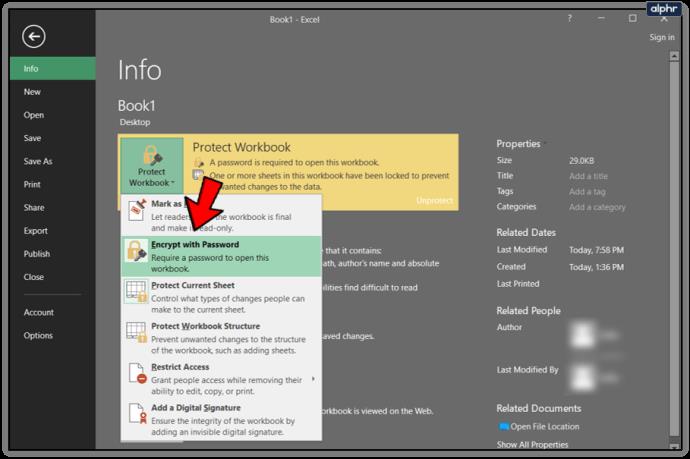
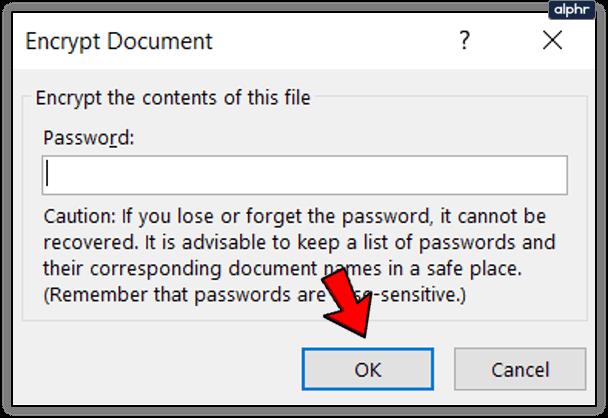
Vous pouvez également supprimer le mot de passe depuis le classeur.
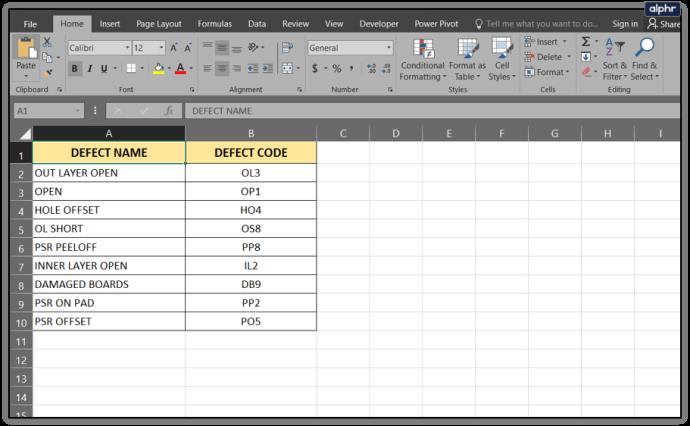

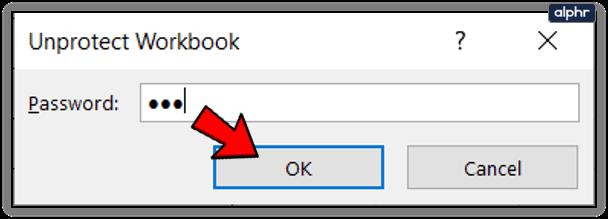
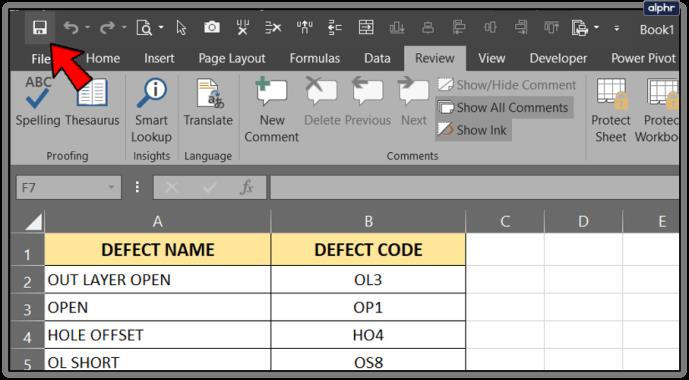
Que faire si vous oubliez votre mot de passe Excel ?
Les mots de passe sont cachés dans Excel et Microsoft ne dira pas où. Cela signifie que je ne connais pas de moyen de les contourner sans utiliser un outil tiers. Même Microsoft lui-même dit qu'il ne peut pas aider avec les mots de passe perdus pour les classeurs.
Si cela vous arrive, vous avez une option. Vous pouvez utiliser un outil de déverrouillage Excel gratuit qui trouvera le mot de passe et déverrouillera le fichier pour vous. Je ne les ai jamais essayés donc je ne peux pas attester de leur qualité. Il y en a quelques-uns, la plupart gratuits. Google est votre ami là-bas.
Il existe également quelques scripts VBA qui indiquent qu'ils peuvent déverrouiller un classeur ou une feuille de calcul, mais je n'ai jamais réussi à les faire fonctionner. Si vous êtes meilleur en Visual Basic que moi, vous aurez peut-être plus de succès.
Vous connaissez donc un autre moyen d'accéder à un classeur ou à une feuille Excel sans utiliser de mot de passe et qui ne nécessite pas d'outil tiers ? Dites-nous ci-dessous si vous le faites.
Les jeux de rôle (RPG) utilisent des compagnons pour encourager les joueurs à créer des liens émotionnels avec d'autres personnages du jeu. « La porte de Baldur 3 »
Si vous êtes un développeur Python, il y a de fortes chances que vous ayez entendu parler de NumPy, le package incontournable pour le calcul scientifique en Python. Mais savez-vous comment l'obtenir
La Corbeille est utile pour les appareils Windows car c'est un moyen pratique de supprimer des données sans les supprimer immédiatement. Mais que se passe-t-il s'il manque ou
Les Jetpacks sont l’un des appareils les plus essentiels pour vous aider à explorer le cosmos « Starfield ». Il vous permet de voler et de couvrir rapidement le terrain
Il peut sembler étrange de peser le pour et le contre du téléchargement d'une mise à jour gratuite de votre système d'exploitation, mais le chemin vers la mise à jour Windows 10 d'octobre 2018
Avez-vous cherché un moyen de modifier la construction de votre joueur sans recréer un nouveau personnage dans « Diablo 4 » ? Eh bien, vous avez de la chance. Le jeu vous permet
Si vous cherchez un moyen d'améliorer votre expérience de développement Python, VS Code ou Virtual Studio Code est votre meilleure solution. C'est amusant et
« Baldur's Gate 3 » (BG3 en abrégé) est l'un des jeux les plus importants lancés en 2023. Il poursuit la série Baldur's Gate, qui a été principalement centrée sur PC.
Bien que Windows 11 soit censé être un système d’exploitation plus convivial que ses prédécesseurs, il comporte quelques changements surprenants. Notamment,
Le réglage de la luminosité de l'écran est une fonctionnalité cruciale, quel que soit l'appareil que vous utilisez. Mais il est particulièrement important d'obtenir le niveau de luminosité
De nombreuses aventures RPG, telles que « Baldur's Gate 3 », proposent fréquemment aux joueurs des dialogues et des questions passionnantes auxquelles ils doivent répondre pour continuer leur progression. Dans
Le Wallpaper Engine a aidé des dizaines de milliers de personnes à remplacer leurs ennuyeuses images d'écran statiques par une superbe collection d'images vivantes et animées.
En tant que développeur, vous avez sûrement utilisé au moins un des deux outils légendaires : Visual Studio Code (VS Code) et Visual Studio classique. Les deux sont
"Diablo 4" possède un monde riche et profond rempli de donjons sombres à terminer, de grands boss à vaincre et d'un butin incroyable à acquérir. Mais si vous voulez aborder le
Le Yama est l'un des Katanas maudits du jeu et porte le statut légendaire. Manier une arme aussi puissante dans le monde ouvert « Blox Fruits » vous offrira
Presque tous les utilisateurs de PC Windows ont accidentellement supprimé un fichier qu'ils souhaitaient conserver. Même si votre premier geste devrait être de vérifier la corbeille, il se peut que ce ne soit pas le cas.
Lors de la diffusion avec OBS, vous souhaiterez peut-être retoucher votre arrière-plan. Cela garantit une toile de fond appropriée pour votre flux, le rendant attrayant.
Chaque élément joue un rôle important dans l'amélioration de l'expérience de jeu du joueur. Cela est particulièrement vrai pour les jeux de rôle (RPG) comme « Diablo 4 ».
Il n'y a rien de pire que d'allumer votre ordinateur Windows et de constater que votre appareil ne fonctionne pas comme prévu. Par exemple, lorsque vous ne pouvez même pas vous connecter
Windows Defender est un outil antivirus gratuit, intégré et complet offrant une protection fiable. Cependant, son utilisation présente certains inconvénients. C'est


















